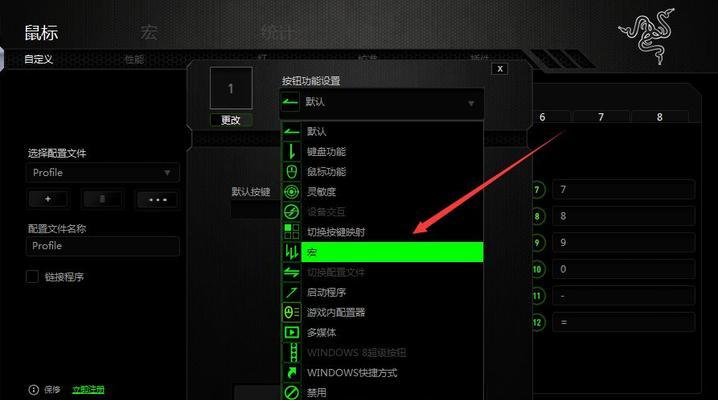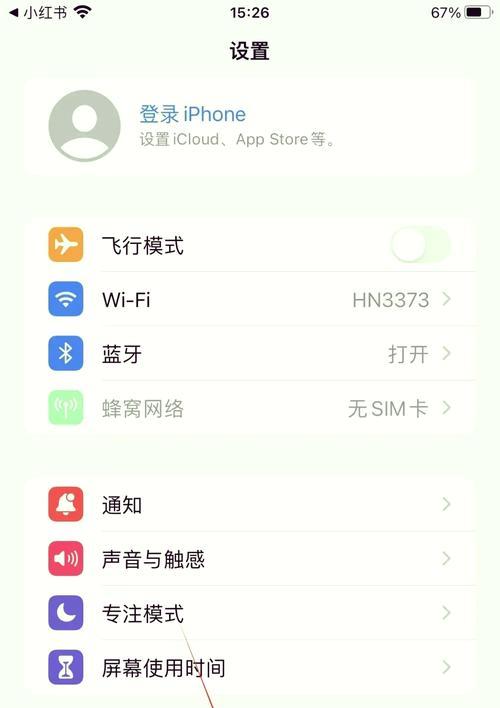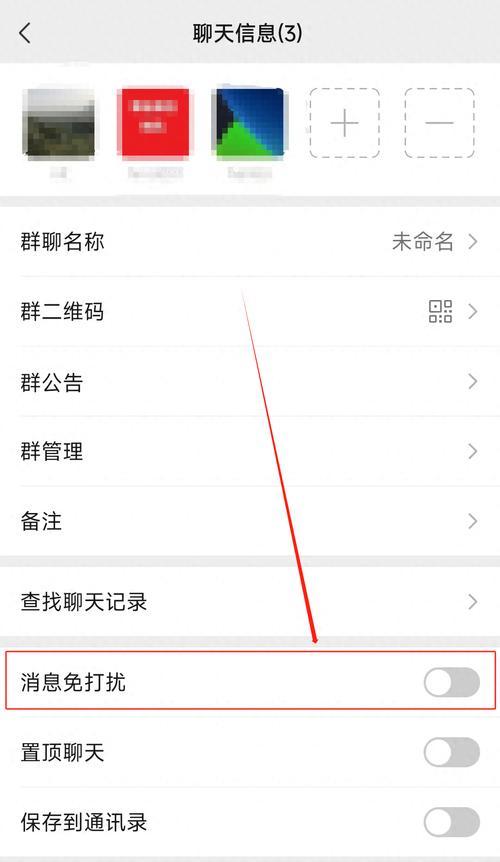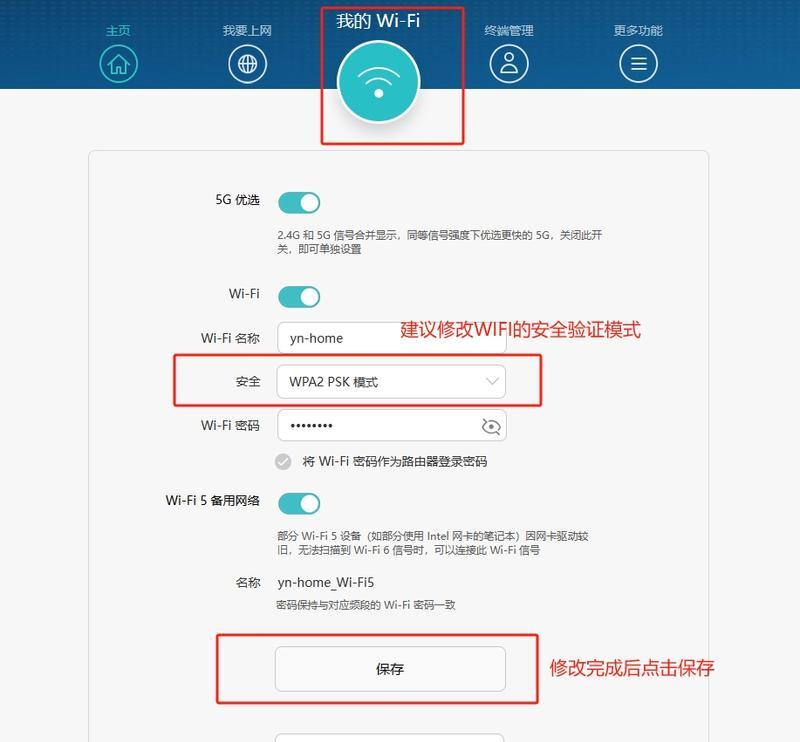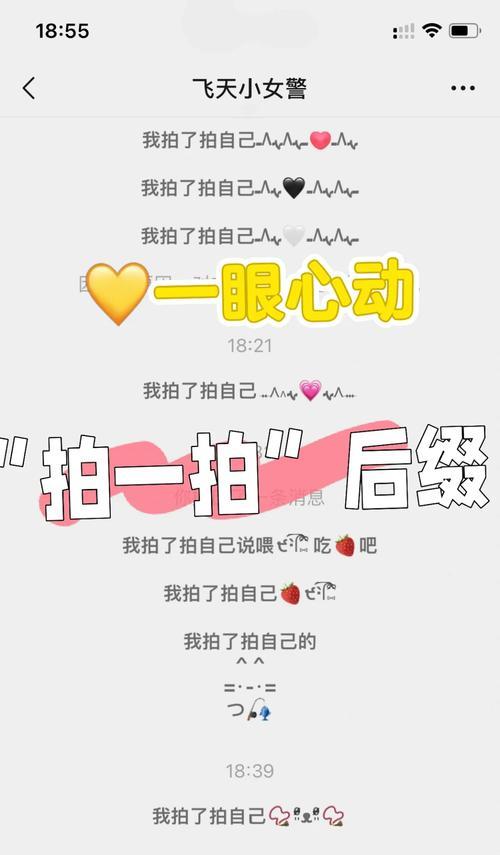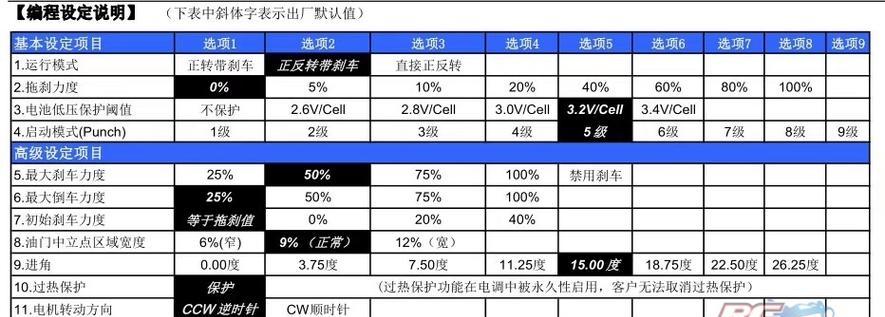台式机BIOS设置U盘启动真的需要技术大牛才能搞定吗?
- 网络技术
- 2025-07-11 21:26:42
- 4
你盯着黑屏上密密麻麻的英文界面,手心冒汗地按着键盘——明明只是想用U盘装个系统,怎么连BIOS都进不去?别慌!这事儿就跟学骑自行车一样,摔两跤就会了。今天咱们就掰开了揉碎了说,保准你看完就能自己动手搞定。
一、进BIOS比找厕所还简单
关键在这几个键:开机瞬间狂按[Del]键(就是键盘右下角那个),这是大多数台式机的****。要是按了没反应也别急,不同品牌还有隐藏彩蛋:
- 华硕喜欢用[F2]或[Delete]
- 微星主板认准[Delete]键
- 技嘉有时候要按[End]键
- 老式惠普机子可能会用[F10]
举个真实例子:上周帮邻居王叔修电脑,他按了十分钟F12都没反应,后来发现他那台组装机的主板是七彩虹的,得按[Tab]键才能进——这跟找不同品牌的厕所标识一样,得对症下药。
二、启动顺序调整三步走
进了BIOS别被满屏英文吓到,重点找这三个地方:
- Boot菜单(有些主板写成"启动"或"Startup")
- Boot Option Priorities(启动项优先级)
- Hard Drive BBS Priorities(硬盘启动顺序)

具体操作就像点外卖:
① 用方向键选中"Boot Option #1"
② 按回车键弹出设备列表
③ 找到带"U**"或你U盘品牌名的选项(比如金士顿会显示"KingstonDataTraveler")
④ 按F10保存退出
这里有个冷知识:UEFI和Legacy模式选错会导致启动失败!如果你U盘是最近三年买的,选带"UEFI"字样的;要是老U盘或者装Win7系统,得选"Legacy"或"C**"。
三、五大坑位预警
新手最容易栽在这几个地方:
U盘插了没反应:
- 换到机箱背后的U**接口(前置接口可能供电不足)
- 进BIOS开启"U** Storage Support"(藏在Advanced菜单里)
Secure Boot捣乱:
这个安全启动功能会拦阻非正版系统,找到Security选项卡,把"Secure Boot Control"改成Disabled。就跟小区门禁一样,得先关掉才能让外人进来。启动模式打架:
如果硬盘是GPT分区(新电脑基本都是),必须选UEFI模式;MBR分区(老电脑常见)得用Legacy。就跟穿鞋要分左右脚似的,配错了就走不了路。时间显示异常:
有些主板调完启动项会发现时间不对,这是时区设置作妖。在Main菜单里把"UTC Time"改成"Local Time",立马恢复正常。保存了设置却没生效:
八成是没按F10直接关机了!记住这个口诀:"按F10,选Yes,等重启"。就跟网购付款最后一步似的,少点一下都不行。
四、自问自答实战区
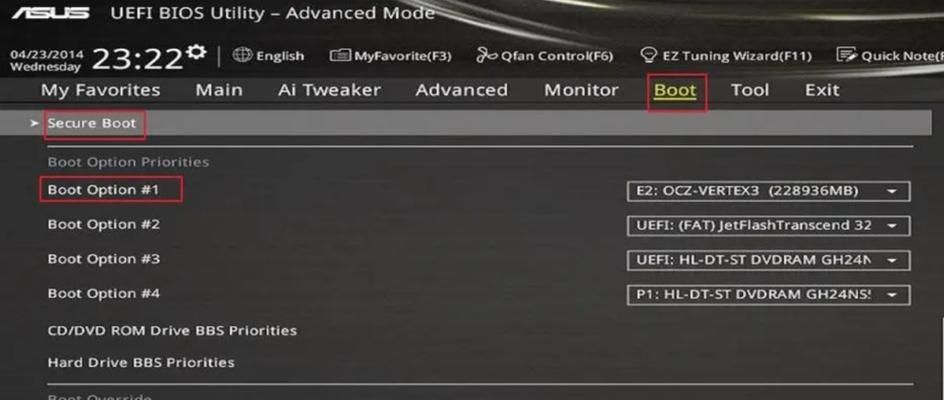
Q:为什么我的启动列表里没有U盘?
先确认三点:U盘插紧了、启动盘制作成功、BIOS版本不是上古时期的(2015年前的主板可能不支持大容量U盘)。还不行的话,试着关掉"Fast Boot"快速启动功能。
Q:设置完启动项会把电脑搞坏吗?
放心!BIOS设置就像手机主题切换,随时能改回来。最坏情况也就是重置BIOS——找到主板上的纽扣电池,抠下来等30秒再装回去,立马恢复出厂设置。
Q:装系统时提示找不到驱动器?
这是SATA模式在作怪。进Advanced菜单,把"SATA Configuration"从RAID改成AHCI模式,立马****。就跟切换输入法一样简单。
Q:老旧电脑怎么设置U**启动?
2008年前的老爷机得开启"U** Legacy Support",位置一般在Integrated Peripherals菜单里。这个功能就像翻译官,能让老主板听懂新U盘的语言。
五、小编的压箱底绝招
用十几年电脑总结出个规律:开机按F12能跳过BIOS直接选启动项!这个快捷键适用于70%的台式机,比进BIOS省事多了。就跟坐电梯时直接按楼层键,不用先找管理员刷卡。
还有个野路子:把U盘重命名为"U**HDD"(不能有中文),有些主板会自动识别为硬盘启动项。上次遇到台顽固的老联想电脑,这招比进BIOS设置还管用。
最后说句大实话:现在新主板基本都支持U盘快捷启动,不用死磕BIOS设置。就像智能手机替代功能机,技术进步就是为了让咱们少折腾。下次再遇到启动问题,记住三个关键词——插紧U盘、认准快捷键、选对启动模式,保管你从菜鸟变大神!
版权声明:本文内容由互联网用户自发贡献,该文观点仅代表作者本人。本站仅提供信息存储空间服务,不拥有所有权,不承担相关法律责任。如发现本站有涉嫌抄袭侵权/违法违规的内容, 请发送邮件至 3561739510@qq.com 举报,一经查实,本站将立刻删除。!
本文链接:https://www.siwa4.com/article-29051-1.html